VSCode出现中文乱码如何解决?很多新手对此不是很清楚,为了帮助大家解决这个难题,下面小编将为大家详细讲解,有这方面需求的人可以来学习下,希望你能有所收获。
在Windows下使用VSCode编译运行,都出现中文乱码的问题,今天我就遇见了这种情况,上网搜了半天也没有找到正确的解决方法,现将我把我的方法晒一下.
中文的windows下的cmd默认使用GBK的编码, 每次需要的时候只要在VSCode终端输入命令:chcp 65001, 切换代码页到使用UTF-8就可以解决中文代码的问题,只不过这种方法太麻烦了,每次进入终端都要输入命令,那有没有永久性解决的呢?当然有了。
永久性地修改为VSCode的控制台代码页为65001:
在VSCode中通过打开“文件”--“首选项”--“设置”, 然后在setting.json中设置, 把下面三行复制到里面:
{
"editor.fontSize": 18,
"terminal.integrated.shellArgs.windows": ["/K chcp 65001 >nul"],
"terminal.integrated.fontFamily": "Lucida Console",
}/K chcp 65001 >nul的含义是在运行cmd的时候将编码设置为65001;
>nul是避免在控制台输出修改编码的信息,否则会输出active code page: 65001;
同时,赠送两个彩蛋,例如:
editor.fontSize: 20(修改字体大小为 20);
terminal.integrated.fontFamily:"Courier New"(字体修改为 "Courier New").
这个可以根据自己的需求填写,当然如果不需要的话,可以不写。
如果上述方法出错的话可以试一试下方评论区的
"terminal.integrated.shellArgs.windows": ["-NoExit", "/c", "chcp 65001"]当然了,如果你能通过修改右下方的GBK或者UTF-8可以解决的话就没必要选择上面的两种方法:
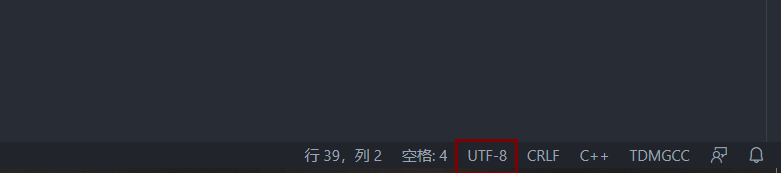
发现如果改成UTF-8的话,通过Run Code运行的话是正常的,但是到了F5调试,弹出的黑框是乱码的,如果改成GBK,那么F5调试是正常的,Run Code是乱码,反正二者不可兼得,大家自己选择。总结下来就是,Run Code运行改成UTF-8,F5调试运行改成GBK,当然这个不是绝对的,还要看一看"terminal.integrated.shellArgs.windows"修改的是什么,如果"terminal.integrated.shellArgs.windows"没有填,好像改成GBK就行了。
看完上述内容是否对您有帮助呢?如果还想对相关知识有进一步的了解或阅读更多相关文章,请关注亿速云行业资讯频道,感谢您对亿速云的支持。
亿速云「云服务器」,即开即用、新一代英特尔至强铂金CPU、三副本存储NVMe SSD云盘,价格低至29元/月。点击查看>>
免责声明:本站发布的内容(图片、视频和文字)以原创、转载和分享为主,文章观点不代表本网站立场,如果涉及侵权请联系站长邮箱:is@yisu.com进行举报,并提供相关证据,一经查实,将立刻删除涉嫌侵权内容。